понедельник, 14 августа 2006
1 действие:
Создаем новый документ размером 640 на 480 пикселей.
читать дальше2 действие:
Ставим основной цвет FCF5DE и заливаем весь слой (Редактирование - > Заполнить / Edit -> Fill или просто Shift+F5). В появившемся меню выставляем Основной цвет (Foreground Color)
3 действие:
Выбираем инструмент Лассо ( ) и делаем выделение приблизительно как на картинке. Это контур будущего обгорелого листка, и правдоподобность будет зависеть от того, как вы обведете эту область. Поэтому будьте внимательны.
) и делаем выделение приблизительно как на картинке. Это контур будущего обгорелого листка, и правдоподобность будет зависеть от того, как вы обведете эту область. Поэтому будьте внимательны.
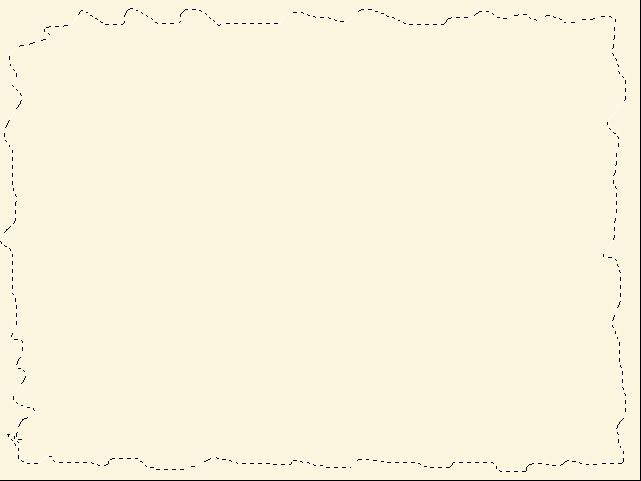
4 действие:
Добавляем новый слой (Shift+Ctrl+N). Выбираем белый цвет, инвертируем выделение (Shift+Ctrl+I) и заливаем белым цветом (Shift+F5)
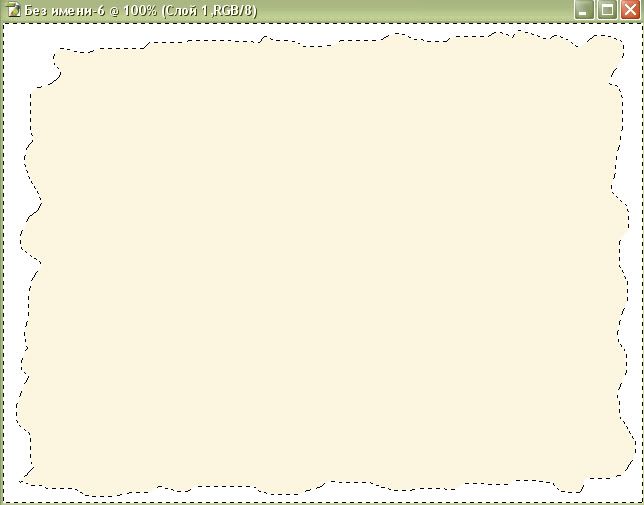
5 действие:
Переходим в режим смешивания (щелчок правой кнопки мыши по верхнему слою в окне слоев. Если у вас нет этого окна нажмите F7 и оно появится)
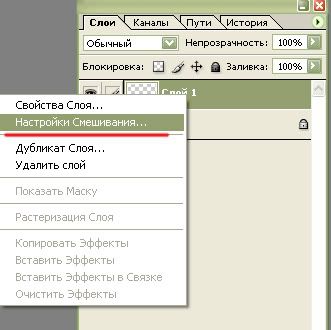
Итак, у вас должно появится меню режима смешивания. Выставляем параметры, указанные на рисунке:
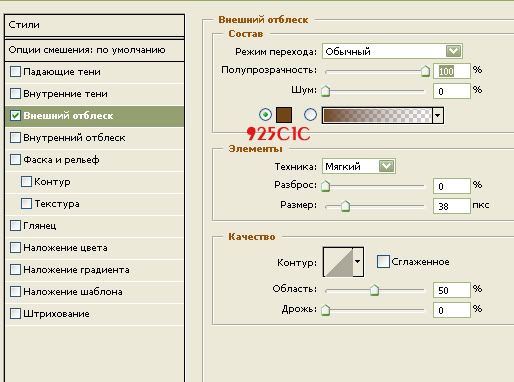
6 действие:
Делаем копию этого слоя. Для этого опять кликаем правой кнопкой мыши по слою
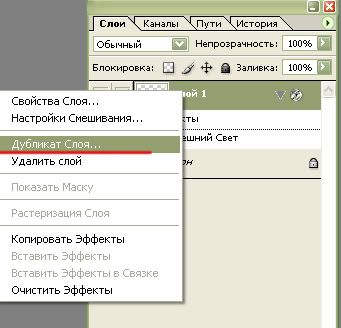
И опять вызываем режим смешивания (см. действие 5)
Меняем цвет на черный (000000) и уменьшаем размер.
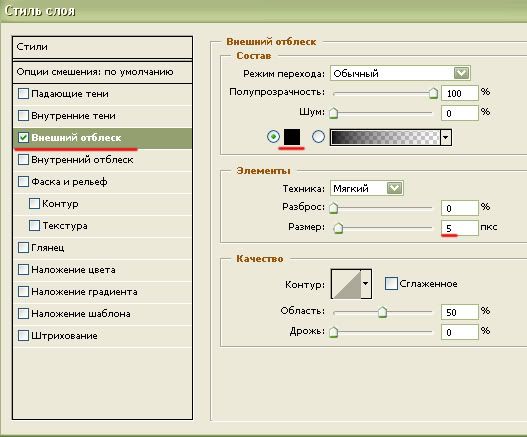
7 действие:
Теперь придадим листку больше реалистичности. Для этого в панели слоев щелкаем левой кнопкой на самый нижний, чтобы он стал выделенным, а затем создаем новый слой (Shift+Ctrl+N или нажимаем на специальный значок)

Теперь нам потребуется текстура мятой бумаги. Вы можете воспользоваться той, которой пользовалась я (>>).
Открываем эту картинку. Выделяем ее (Ctrl+A) и копируем Ctrl+C.
Теперь переключаем обратно на первоначальное изображение и нажимаем Вставить (Ctrl+V).
Осталось только изменить режим наложения на Линейное горение, а непрозрачность уменьшить где-то в половину
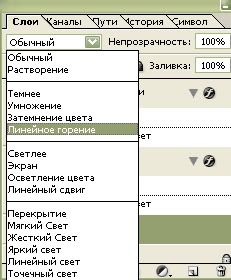
Вот и все:

Обратите внимание, окончательный результат зависит от того, какой контур вы нарисовали и какой текстурой пользовались.
Автор и идея: Allesandra
-
-
15.08.2006 в 14:22-
-
16.08.2006 в 21:49а можешь написать эти параметры, а то у меня почему-то на эти картинки красные крестики.
-
-
17.08.2006 в 22:05Внешний отблеск
Режим перехода: Обычный
Полупрозрачность: 100%
Шум: 0
Цвет: 925C1C (галочку ставишь на цветной квадратик)
Техника: мягкий
Разброс: 0%
Размер: 38
Остальное оставляешь как есть.
Попробуй посмотреть картинку тут
-
-
17.09.2006 в 10:28-
-
17.09.2006 в 12:32сделать можно. при помощи сканера и смятого листа бумаги (так по крайней мере делала я)
а края можно размыть, при помощи фильтров или инструмента "размытие"
-
-
17.09.2006 в 13:14-
-
17.09.2006 в 14:39можно конечно в инете поискать что-нить такое. но у меня вроде картинка открывается